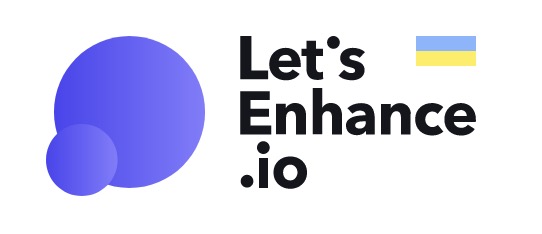TEKNO – Foto blur sering jadi masalah ketika momen penting tertangkap kamera tapi hasilnya buram atau pecah. Untungnya, kini ada berbagai cara mengubah foto jadi HD, baik secara online dengan bantuan AI maupun manual menggunakan aplikasi editing. Berikut 5 cara yang bisa kamu coba untuk meningkatkan kualitas foto blur menjadi jernih dan tajam:
1. Ubah Foto Blur Jadi HD Lewat Let’s Enhance
Let’s Enhance adalah situs berbasis AI yang bisa memperbaiki dan meningkatkan resolusi foto tanpa harus punya keahlian khusus.
Langkah-langkah:
- Buka letsenhance.io
- Buat akun gratis
- Upload foto blur kamu
- Pilih opsi Enhance atau Smart Enhance
- Klik Start dan unduh hasilnya
Let’s Enhance cocok untuk mengubah foto buram jadi HD dengan hasil tajam dan detail.
2. Gunakan Remini Web untuk Wajah Lebih Jelas
Remini terkenal untuk memperjelas foto wajah blur, dan kini tersedia versi web yang mudah digunakan.
Langkah-langkah:
- Kunjungi remini.ai
- Login pakai Google/Apple
- Upload foto blur
- Tunggu proses otomatis AI selesai
- Klik Download
Remini efektif untuk mengubah foto wajah blur menjadi HD dan detail.
Baca juga : Panduan Mengatur Kamera Poco M7 Pro untuk Hasil Foto Jernih Seperti Kamera Profesional
3. Gunakan Photoshop untuk Kontrol Manual
Bagi pengguna profesional, Photoshop bisa jadi solusi utama untuk mengedit foto blur jadi HD secara manual.
Baca juga : Cara Mengatasi HP Redmi Note 14 Series yang Gampang Panas Lengkap
Langkah-langkah:
- Buka foto di Adobe Photoshop
- Klik Filter > Sharpen > Smart Sharpen
- Atur Amount dan Reduce Noise
- Perbesar ukuran tanpa pecah lewat Image Size
Photoshop memungkinkan kamu mendapat hasil tajam dan presisi tinggi.
Baca juga : Kamera Utama Redmi Note 14 Pro 5G Andalkan Sensor 200 MP untuk Foto Super Tajam
Baca juga : Cara Mengubah Tema di HP Realme, Termasuk Tema Pihak Ketiga
4. Pakai Snapseed dan Enhance.pho.to di HP
Gabungan Snapseed dan enhance.pho.to memungkinkan kamu edit foto buram jadi HD di HP.
Langkah-langkah:
- Install Snapseed dari Play Store/App Store
- Buka foto > pilih Details
- Atur Structure dan Sharpening
- Simpan lalu buka enhance.pho.to untuk tambahan peningkatan resolusi
Cara ini sangat praktis untuk memperbaiki foto blur lewat HP secara gratis.
Baca juga : 6 Cara Menginstal Tema Pihak Ketiga di HP Realme C, X, GT, dan Pro Series
Baca juga : Realme 15 dan 15 Pro Siap Rilis di India, Andalkan Kamera AI untuk Foto Lebih Ciamik
5. Ubah Foto Blur Jadi HD Pakai Canva
Canva kini punya fitur Photo Enhancer berbasis AI yang sangat mudah digunakan.
Langkah-langkah:
Baca juga : Cara Cek Touchscreen Infinix: Mudah dan Akurat untuk Mengetahui Kerusakan Layar
- Buka canva.com
- Upload foto ke editor
- Klik foto > pilih Edit Photo
- Aktifkan Auto Enhance
- Jika premium, gunakan fitur Smart Resize
Canva ideal untuk pemula yang ingin hasil instan dan tetap HD.
Dengan 5 cara di atas, kamu bisa mengubah foto blur menjadi HD online maupun manual sesuai kebutuhan. Pilih platform yang paling sesuai, dari Let’s Enhance, Remini, hingga Canva, dan selamatkan kenangan berhargamu jadi lebih jernih!